本頁說明如何設定官方模擬器進行測試,以及如何升級應用程式,以支援 Wear OS 6。
設定模擬器
Wear OS 6 模擬器可讓您執行下列操作:
- 測試 Wear OS 6 的行為變更。
- 探索 Wear OS 6 的新功能。
- 查看透過 Watch Face Studio 建立的錶面。
您可以使用模擬器測試不同的螢幕大小和錶面。
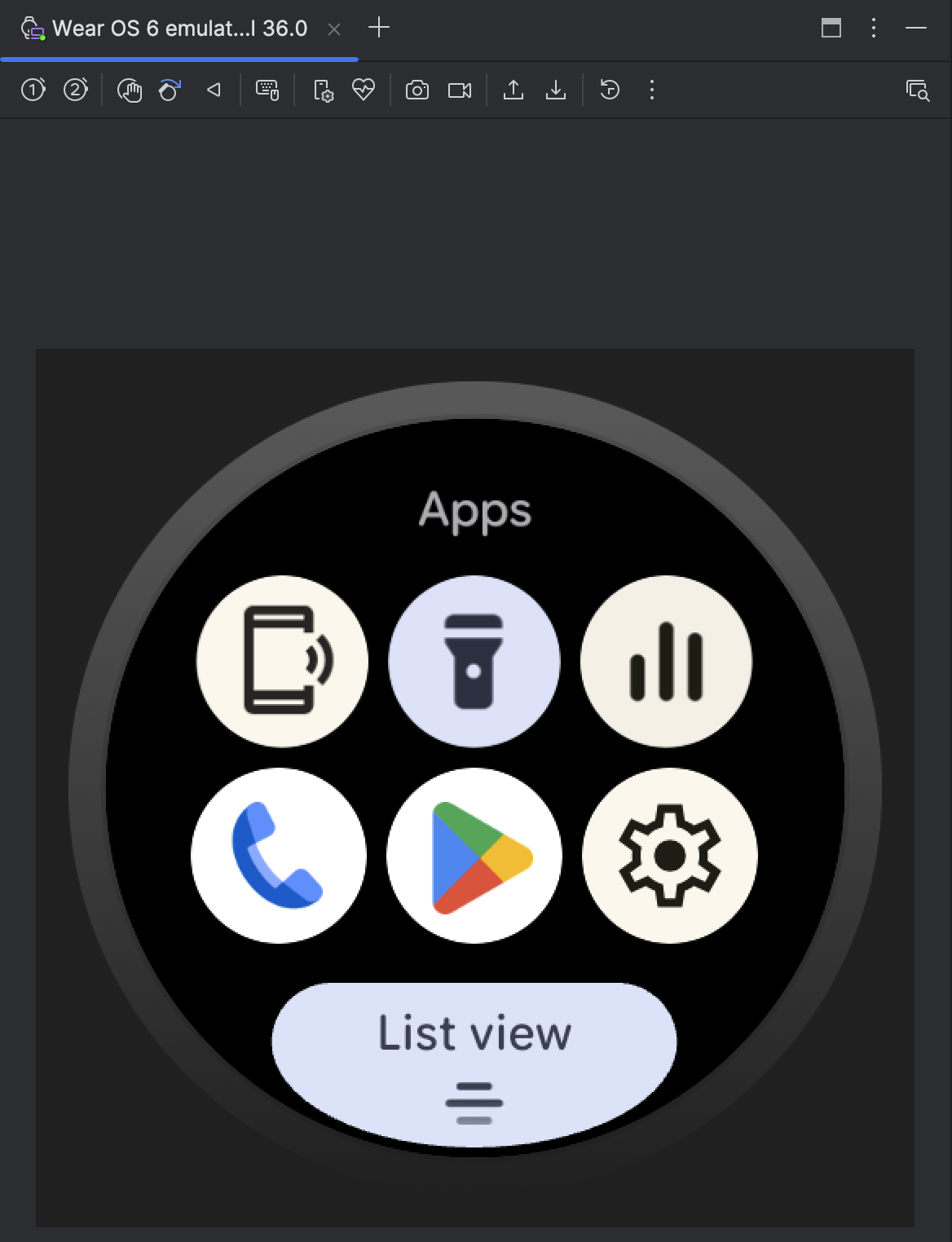
下載並安裝模擬器
如要設定虛擬裝置來執行 Wear OS 6,請按照下列步驟操作。
在 Android Studio 中,按一下「Tools」(工具) >「SDK Manager」。
在「SDK Tools」分頁中,選取最新版本的「Android Emulator」,然後按一下「OK」安裝最新版本 (如果尚未安裝)。
在 Android Studio 中,依序選取「Tools」>「Device Manager」,開啟裝置管理工具。按一下「建立裝置」。
在「Category」窗格中選取「Wear OS」,並選擇硬體設定檔。按一下「Next」。
選取要下載的 Wear OS 6 系統映像檔,此映像檔的 API 級別為 36.0,目標版本為 Android 16.0 (「Baklava」)(Wear OS 6.0)。
如果尚未安裝符合裝置定義的系統映像檔,請按一下「Release Name」旁邊的「Download」來取得這個映像檔。
依序按一下「Next」和「Finish」。
在模擬器上測試應用程式
建立虛擬裝置後,請在執行 Wear OS 6 的模擬器上執行及測試應用程式:
- 前往 Android Studio 工具列,選取您剛剛建立的虛擬裝置。
- 按一下「執行」圖示
 。
。
模擬器上可用的應用程式
官方模擬器會預先安裝下列使用者空間應用程式:
- 尋找我的手機
- 手電筒
- 媒體控制
- 電話
- Play 商店
- 設定
此外,模擬器也提供下列系統應用程式:
- Android 無障礙套件
- 藍牙
- Credential Manager
- 下載管理員
- 緊急救援資訊
- Google Play 服務
- Wear OS 的健康照護服務
- Google 語音辨識及合成
- Wear Services
- 無線緊急警報
更新應用程式,指定以 Wear OS 6 為目標
更新應用程式、為 Wear OS 6 做好準備後,您可以指定 Wear OS 6 (API 級別 36,以 Android 16 為基礎) 以上版本,進一步提高應用程式與這個 Wear OS 版本的相容性。
如果您更新了目標 SDK 版本,請針對指定 Android 16 以上版本的應用程式,處理系統行為變更。
更新建構檔案
如要更新目標 SDK 版本,請開啟模組層級的 build.gradle 或 build.gradle.kts 檔案,然後更新為下列 Wear OS 6 (Android 16) 的值:
Groovy
android {
compileSdk 36
...
defaultConfig {
targetSdk 36
}
}
Kotlin
android {
compileSdk = 36
...
defaultConfig {
targetSdk = 36
}
}

